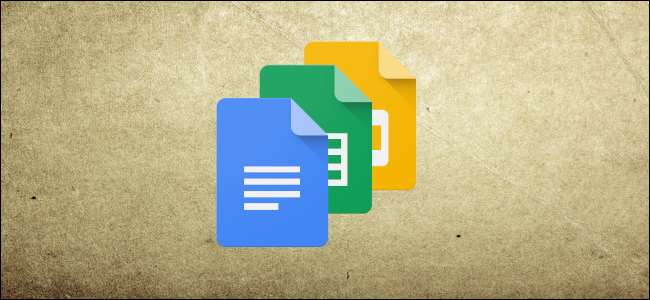
Як і більшість програм для обробки текстів, Google Docs має інтегрований інструмент для перевірки орфографії та граматики. Ось як використовувати цей інструмент.
Як перевірити свій правопис у Документах Google
За замовчуванням перевірка правопису та граматики Документів Google увімкнена під час першого відкриття документа. Кожного разу, коли ви неправильно пишете слово або вводите "ваш", коли ви мали на увазі "ви", перевірка правопису підкреслює помилку червоним викривленим рядком, що спонукає вас внести зміни.
Я буду використовувати Google Doc, але такий же інструмент правопису та граматики доступний і з Таблицями та Презентаціями.
Спочатку відкрийте документ за допомогою Документи Google.
Щоб переконатися, що інструмент увімкнено, ви можете почати вводити неправильно написані слова або перейти до Інструменти> Орфографія та переконатися, що встановлено прапорець «Підкреслення помилок».

Потім, щоразу, коли генерується помилка, вона відображатиметься під нею червоною криволінійною лінією.
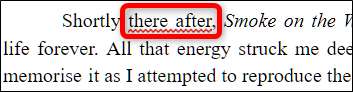
Ви можете клацнути правою кнопкою миші будь-яку окрему помилку, щоб виправити їх на льоту, не відкриваючи інструмент.
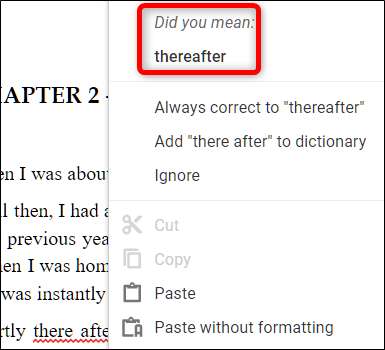
Відкриється невелике вікно з декількома варіантами на вибір, наприклад, зміною помилки на запропоноване виправлення, ігноруванням поточної помилки або додаванням слова до словника, щоб воно більше не відображалося як помилка.
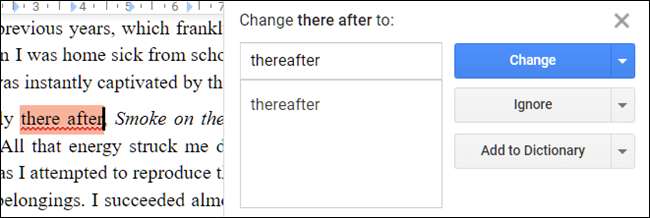
Щоб перевірити весь документ на наявність орфографічних помилок, перейдіть до Інструменти> Орфографія> Перевірка орфографії, щоб відкрити інструмент Перевірка правопису.

Документи Google описують кожну виявлену помилку, і ви можете вносити ті самі виправлення, які ми щойно розглядали. Якщо у вашому документі є ще якісь помилки, інструмент просувається по документу, доки всі помилки не будуть виправлені.
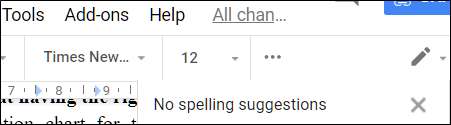
Як користуватися словником
Поряд із засобом перевірки орфографії та граматики, у Google Docs є вбудований словник, за яким можна шукати слова, і навіть пропонує синоніми вибраних слів безпосередньо у вашому документі.
У документі виділіть слово, клацніть правою кнопкою миші та виберіть «Визначити [word]». Або, виділивши слово, натисніть Ctrl + Shift + Y, щоб відкрити те саме вікно.
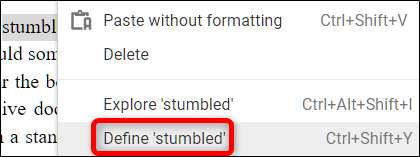
Відкриється вікно зі словниковим визначенням слова разом зі списком синонімів, пов’язаних із цим словом.
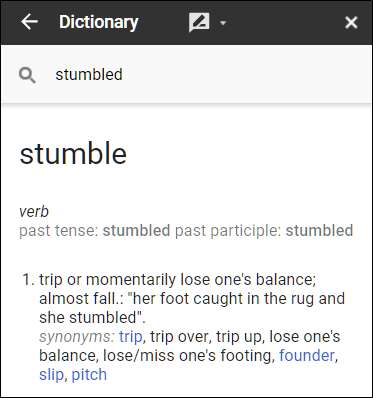
Незважаючи на те, що перевірка правопису та граматики є потужним інструментом для друкарських помилок та помилок, він не є повністю надійним. Він не може точно виправити всі контекстуальні помилки (наприклад, використання "кинув" замість "наскрізь") або визначити фрагменти речень або зрощення комами.







